Entre la multitud de opciones que nos ofrece MIUI encontramos la Caja de herramientas de vídeo. Esta nos permite realizar una gran variedad de acciones, desde optimizar la imagen o el sonido de un vídeo en particular, hasta iniciar de forma rápida las ventanas flotantes.
De forma general, la Caja de herramientas de vídeo nos permite incrustar un «acceso rápido» en cada vídeo que reproduzcamos. Ya sea en YouTube, Netflix, Chrome o en prácticamente cualquier otra aplicación, esta funcionalidad resulta de lo más útil.
Por poner un ejemplo, la Caja de herramientas de vídeo nos permite seguir reproduciendo un vídeo de YouTube aunque apaguemos la pantalla. Así mismo, nos permite ajustar el color e intensidad de contraste de este para que así podamos verlo de forma más agradable a plena luz del sol.

Otra utilidad que nos permite la Caja de herramientas es emitir, iniciar una grabación o realizar una captura de pantalla del vídeo que estemos reproduciendo. Así mismo, nos permite iniciar otras aplicaciones en formato ventana flotante a fin de que podamos seguir viendo el vídeo en cuestión y usar otra app.
Cómo iniciar la Caja de herramientas de vídeo en tu Xiaomi y que funciones incluye
Para iniciar la Caja de herramienta de vídeo en tu Xiaomi, Redmi o POCO tan solo deberemos realizar estos pasos:
- Ir a Ajustes > Funciones especiales > Caja de herramientas de vídeo
- Una vez dentro tan solo deberemos activar la opción «Caja de herramientas de vídeo«.
Como añadido, desde la sección «Administrar aplicaciones de vídeo» podremos activar en que aplicaciones se podrá desplegar la Caja de herramientas. Así mismo, desde las opciones podremos establecer en que posición se ubicará.
Una vez hayamos activado la Caja de herramientas, desplegarla será tan fácil como iniciar el vídeo, ya sea en YouTube, Netflix, Chrome o cualquier otra aplicación y desplegarlo desde la muesca transparente que aparecerá en uno de los laterales.

Una vez desplegado, nos aparecerán las distintas opciones:
- Grabar: Graba la pantalla de nuestro smartphone tal cual se esté reproduciendo.
- Captura de pantalla: Realiza una captura de pantalla.
- Emitir: Emite la pantalla de nuestro smartphone en otro monitor o televisor vía WiFi.
- Reproducir sonido de vídeo con la pantalla apagada: Reproduce por ejemplo un vídeo de YouTube apagando la pantalla del smartphone.
- Estilo: Permite modificar el color y contraste del vídeo a fin de mejorar su visualización.
- Sonido: Permite modificar la calidad y el volumen del vídeo que se está reproduciendo.
- Aplicaciones: Permite iniciar una aplicación en formato ventana flotante para que así podamos usarla sin dejar de ver el vídeo en cuestión.

Ingeniero informático y un apasionado de las nuevas tecnologías. Especializado en smartphones y dispositivos inteligentes para el hogar. Fan de Xiaomi, «disfruto analizando nuevos productos y siguiendo de cerca todas las novedades de la marca».